windows双系统快速切换 苹果笔记本装了双系统怎么选择启动
在如今的科技发展中,越来越多的用户选择在自己的电脑上安装双系统,以便在不同的操作系统中切换,对于Windows用户来说,双系统的快速切换可能是一项比较简单的操作,但对于苹果笔记本用户来说,如何选择启动双系统可能会稍显复杂。在本文中我们将讨论在苹果笔记本上装了双系统后,如何选择启动不同的操作系统。
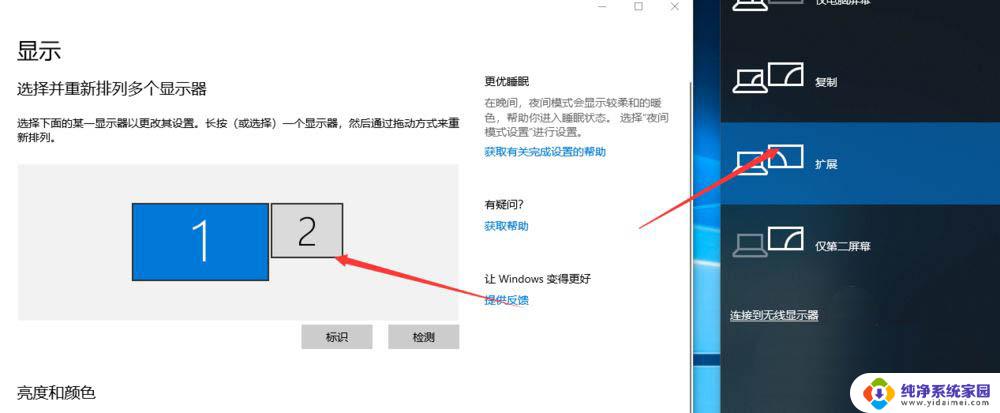
### 1. 开机选择切换系统
最常用的切换方法是在开机时选择。当电脑重新启动时,立即且持续按住键盘上的“Option”键(也被称为“Alt”键)。直到屏幕上出现系统选择界面。这个界面会列出所有可用的启动磁盘,包括macOS和Windows系统的磁盘。使用键盘上的左右方向键选择你想要启动的操作系统,并通过点击鼠标左键或按下回车键来确认选择。Mac电脑将随后加载并启动所选的操作系统。
### 2. 在macOS中设置默认启动系统
如果你希望每次开机都能直接进入某个特定系统,可以在macOS中进行设置。点击屏幕左上角的苹果图标,选择“系统偏好设置”(System Preferences)。在“系统偏好设置”窗口中,找到并点击“启动磁盘”(Startup Disk)选项。在“启动磁盘”窗口中,选择希望作为默认启动系统的磁盘或分区(如macOS或Windows启动盘)。然后点击“重新启动”(Restart)按钮。下次开机时,系统将自动进入你设置的默认系统。
### 3. 在Windows中切换到macOS
如果你当前正在使用Windows系统,并希望切换到macOS。可以通过BootCamp助理来实现。右击右下角的BootCamp助理图标,选择“在OS X中重新启动”。这样,电脑将在下次启动时自动进入macOS系统。
### 结语
苹果笔记本的双系统切换功能为用户提供了极大的便利,可以根据不同需求灵活选择操作系统。无论是通过开机选择、在macOS中设置默认启动系统,还是在Windows中切换到macOS,都能轻松实现。希望以上介绍能帮助到需要切换双系统的用户。
以上就是windows双系统快速切换的全部内容,还有不清楚的用户就可以参考一下小编的步骤进行操作,希望能够对大家有所帮助。
windows双系统快速切换 苹果笔记本装了双系统怎么选择启动相关教程
- 苹果电脑双系统开机按哪个键 Mac OS 装了 Windows 怎么快速切换
- 苹果电脑怎么由windows系统切换到苹果系统 苹果笔记本如何切换双系统
- 苹果台式电脑双系统怎么切换 苹果双系统如何切换步骤
- macbook怎么切换成windows系统 苹果系统和Windows系统如何双系统切换
- macbook怎么切换为windows Mac OS下装了Windows系统双系统如何切换
- 苹果电脑装了windows怎么切换 苹果系统和Windows系统如何切换
- 苹果笔记本windows系统怎么切换苹果系统 苹果系统和windows系统如何切换
- 电脑装了双系统怎么切换 电脑双系统如何切换
- 苹果电脑装windows系统怎么切换 苹果系统和windows系统如何切换
- mac os和windows双系统 苹果系统和windows系统切换方法
- 笔记本开机按f1才能开机 电脑每次启动都要按F1怎么解决
- 电脑打印机怎么设置默认打印机 怎么在电脑上设置默认打印机
- windows取消pin登录 如何关闭Windows 10开机PIN码
- 刚刚删除的应用怎么恢复 安卓手机卸载应用后怎么恢复
- word用户名怎么改 Word用户名怎么改
- 电脑宽带错误651是怎么回事 宽带连接出现651错误怎么办